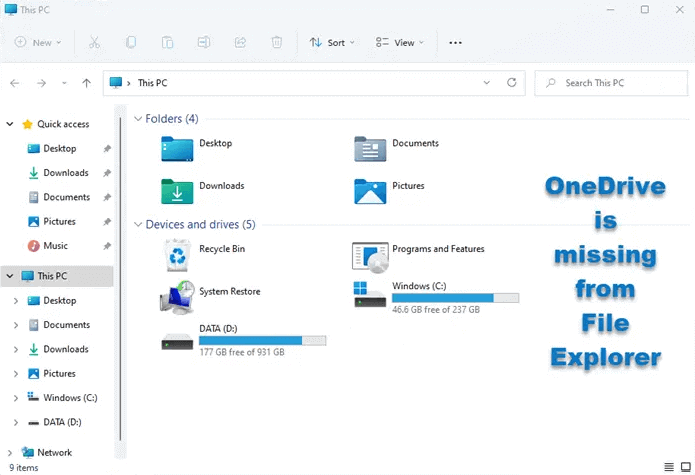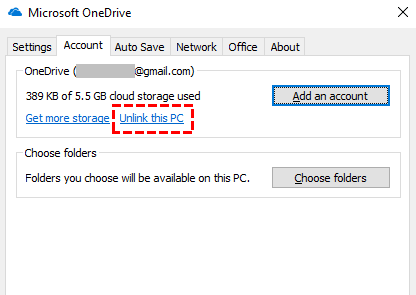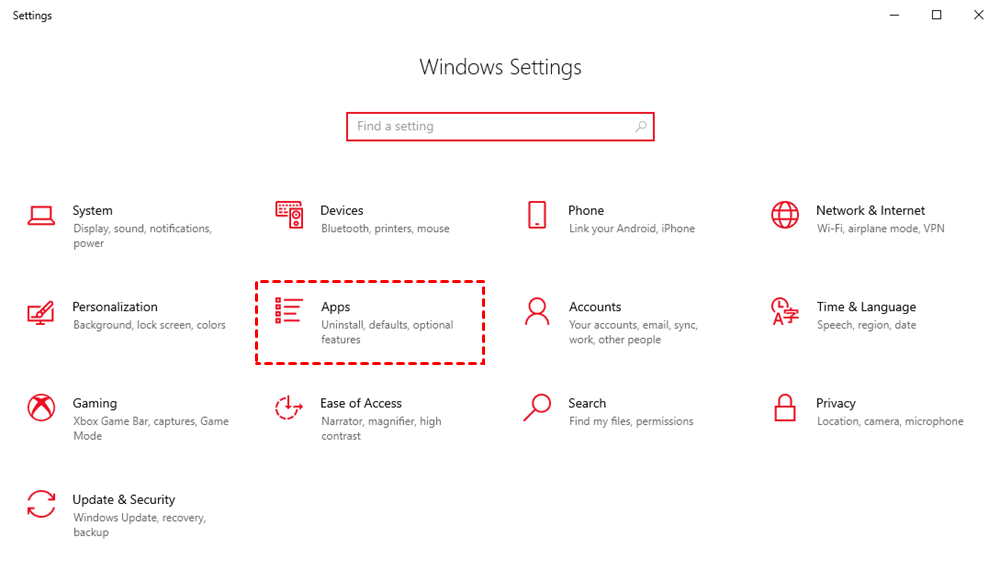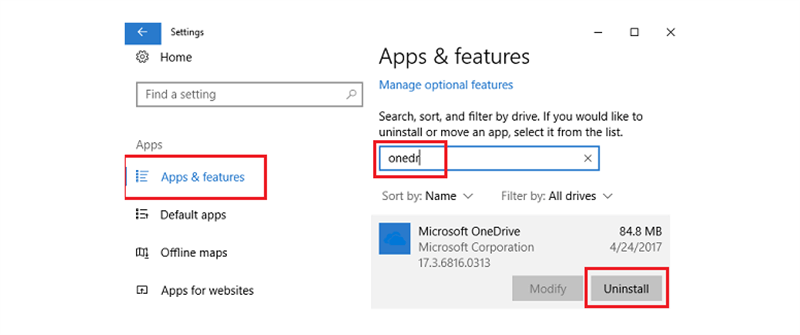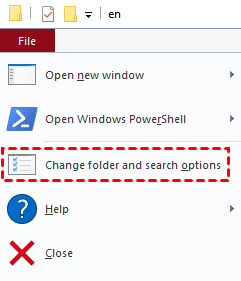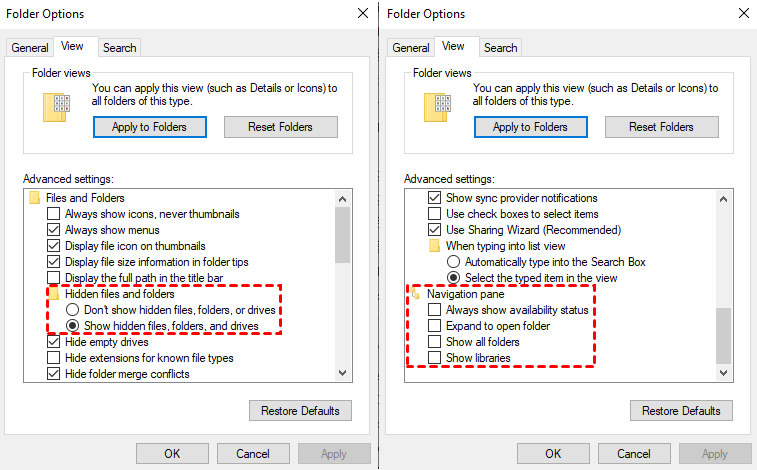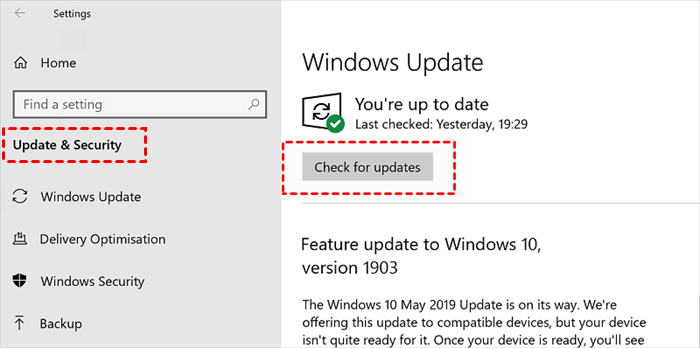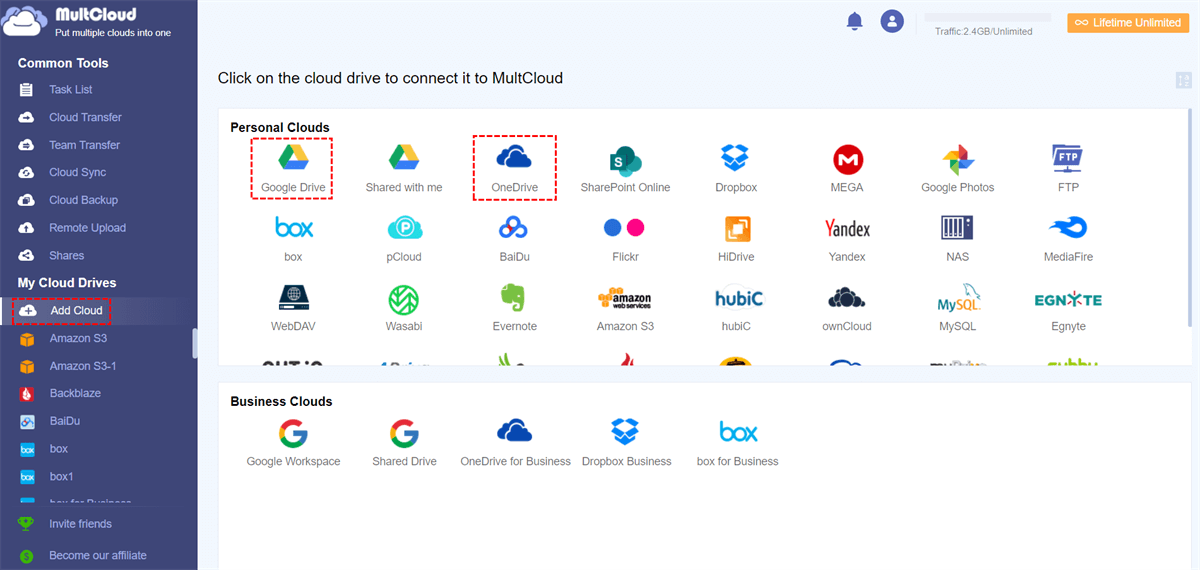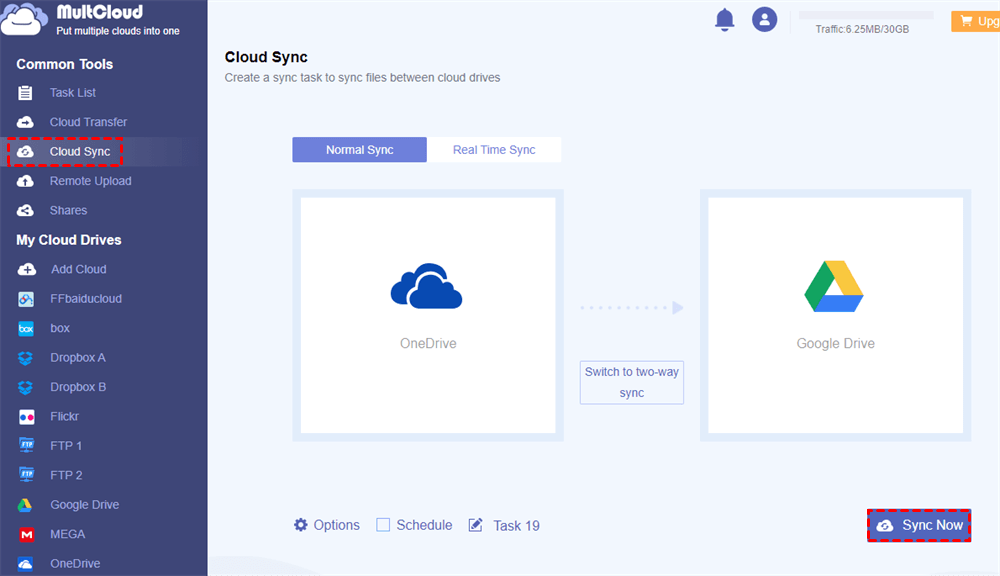Por que o OneDrive não aparece no Explorador de Arquivos?
Caso do Usuário:
Em duas ocasiões separadas neste fim de semana, observei que o OneDrive desapareceu do Explorador de Arquivos. Embora eu o tenha redefinido duas vezes, parece que a pasta pessoal do OneDrive e sua pasta real estão ausentes aleatoriamente na lista à esquerda. Meu próximo passo é atualizar o Windows para ver se isso resolve o problema.
A Microsoft tem otimizado suas ferramentas para fornecer melhor acessibilidade aos usuários, ao mesmo tempo em que aprimora as capacidades de cada elemento Microsoft. Um exemplo primordial disso é o OneDrive, que agora pode ser encontrado como uma pasta na nuvem no Explorador de Arquivos. No entanto, há casos em que os arquivos do OneDrive não aparecem no Explorador de Arquivos. Existem várias razões pelas quais o OneDrive está ausente no Explorador de Arquivos. Aqui estão algumas possíveis causas:
- O OneDrive não está configurado.
- O OneDrive não está sincronizado.
- O OneDrive não está ativado.
- O OneDrive não está atualizado.
- O OneDrive foi bloqueado por uma política.
Corrigir o OneDrive que não aparece no Explorador de Arquivos: 6 soluções fáceis
Se você encontrar problemas como o OneDrive não aparecer no Explorador de Arquivos, você pode consultar este artigo para uma possível solução.
Solução 1. Reiniciar o Computador
Em alguns casos, reiniciar seu dispositivo pode ser uma solução viável para o problema em questão. Se o problema estiver relacionado à sessão atual, reiniciar o sistema pode resolver a questão.
Solução 2. Reiniciar o aplicativo OneDrive
Na maioria dos casos, reiniciar o OneDrive é uma solução eficaz para resolver problemas de sincronização do OneDrive. Se você encontrar um problema em que o OneDrive não aparece no Explorador de Arquivos, tente resolver o problema fechando o OneDrive e reiniciando-o novamente.
Passo 1. Clique com o botão direito no ícone do OneDrive na bandeja do sistema e selecione "Fechar o OneDrive".
Passo 2. Abra o menu Iniciar, digite "OneDrive" e selecione o ícone do aplicativo OneDrive para reiniciar o aplicativo.
Solução 3. Redefinir sua conta do OneDrive
Vários usuários relataram que redefinir o Microsoft OneDrive pode resolver o problema mencionado anteriormente. Se você está enfrentando esse problema, tente redefinir o OneDrive para suas configurações padrão seguindo estas etapas.
Passo 1. Clique com o botão direito no ícone do OneDrive na bandeja do sistema, clique no ícone de engrenagem e depois selecione "Configurações".
Passo 2. Vá para a guia Conta e clique em "Desvincular este PC". Em seguida, siga as instruções para redefinir o OneDrive.
Solução 4. Reinstalar e Atualizar o aplicativo OneDrive
Se reiniciar e redefinir o OneDrive não resolverem o problema, você pode tentar reinstalar o OneDrive no seu computador. Usar uma versão desatualizada do OneDrive com um bug de software também pode causar o problema de "OneDrive não aparecendo no Explorador de Arquivos". Portanto, reinstalar a versão mais recente do OneDrive pode resolver o problema.
Passo 1. Abra as Configurações do seu computador e clique em “Apps”.
Passo 2. Pesquise por OneDrive e clique em "Desinstalar". Depois que o OneDrive for desinstalado, baixe e reinstale a versão mais recente do site da Microsoft.
Solução 5. Habilitar o OneDrive no File Explorer
Se você não conseguir encontrar certos arquivos do OneDrive no seu computador, eles podem estar ocultos. Nesse caso, esses arquivos permanecem invisíveis até que você os desoculte no File Explorer.
Passo 1. Verifique se o OneDrive está habilitado no File Explorer, clicando na guia “Arquivo” e escolhendo “Opções de pasta e pesquisa”.
Passo 2. Vá para a guia "Visualização" na janela que abrir. Verifique se "Arquivos e pastas ocultas" está definido como "Mostrar arquivos, pastas e unidades ocultas". Em seguida, na seção "Painel de navegação", verifique se "Mostrar todas as pastas" e "Expandir para abrir pasta" estão marcados.
Solução 6. Atualizar o sistema operacional Windows
Às vezes, o OneDrive pode não funcionar corretamente em uma versão desatualizada do sistema operacional Windows devido a conflitos de software. Se você ainda não instalou a versão mais recente do Windows, tente atualizar seu sistema para resolver o problema dos arquivos do OneDrive que não aparecem no seu computador.
Passo 1. Pressione “Win I” para acessar as Configurações do Windows e abrir “Atualização e Segurança”.
Passo 2. Clique em “Verificar atualizações” e atualize para a versão mais recente.
Dica bônus: Sincronize o OneDrive com outro serviço de nuvem através do MultCloud
Se você ainda não encontrar o OneDrive no Explorador de Arquivos mesmo após tentar todas as soluções acima, você pode sincronizar o seu OneDrive com outro serviço de nuvem como o Google Drive ou o Dropbox e usar esse aplicativo de nuvem para acessar os seus arquivos do OneDrive no seu computador. Mas como sincronizar eficientemente o OneDrive com outro serviço de nuvem sem precisar fazer download ou upload? Bem, você pode usar um serviço profissional de sincronização de nuvem para nuvem, o MultCloud.
O MultCloud é um gerenciador de arquivos em nuvem líder do setor, que oferece serviços web e móveis para um gerenciamento conveniente de arquivos em nuvem e sincronização, transferência e backup de dados sem interrupções. Atualmente, ele suporta mais de 30 serviços de armazenamento em nuvem e serviços localizados. Você pode adicionar as suas nuvens ao MultCloud e usar a função de sincronização em nuvem para sincronizar dados com segurança entre nuvens, com 10 modos de sincronização excelentes, incluindo um sentido, dois sentidos, em tempo real, etc.
Sincronizar o OneDrive com o Google Drive através da Sincronização em Nuvem
Aqui nós pegamos a sincronização entre o OneDrive e o Google Drive como exemplo. Você pode seguir os passos abaixo para sincronizar os seus arquivos do OneDrive com o Google Drive e instalar o Drive para Desktop (aplicativo desktop do Google Drive) para acessar com sucesso os seus arquivos do OneDrive no seu computador.
Passo 1. Registre-se no MultCloud no site.
Passo 2. Clique em "Adicionar Nuvem" e escolha o ícone do OneDrive ou OneDrive for Business para fazer login na sua conta do OneDrive. Você pode fazer o mesmo para adicionar a sua conta do Google Drive ou do Google Workspace ao MultCloud.
Passo 3. Vá para a guia Sincronização em Nuvem, escolha o OneDrive ou seus arquivos e pastas como a origem e escolha um local no Google Drive como o destino.
Passo 4. O modo de sincronização padrão é a sincronização simples de um sentido, você pode alternar para a sincronização em tempo real de um sentido para permitir que o OneDrive sincronize perfeitamente com o seu Google Drive. Então você pode clicar em "Sincronizar Agora" e o MultCloud irá sincronizar rapidamente os dados selecionados do OneDrive para o Google Drive.
Dicas:
- Você terá 5 GB de tráfego de dados gratuito todos os meses. Se isso não for suficiente, você pode atualizar para obter mais tráfego de dados com velocidade de sincronização super rápida.
- Se você deseja sincronizar apenas o OneDrive com outras nuvens em horários específicos, você pode escolher um plano diário, semanal ou mensal na “Agenda”.

No Final
Você pode escolher a melhor solução que preferir neste guia completo para resolver o problema de o OneDrive não aparecer no Explorador de Arquivos do Windows 10/11. E se todas as soluções acima forem ineficazes, você também pode usar a função de Sincronização de Nuvem mencionada na dica bônus para sincronizar seu OneDrive com outro aplicativo de armazenamento em nuvem para acesso local.
Além disso, como o MultCloud oferece a função de Transferência de Nuvem para migração de nuvem para nuvem com um único clique, migrar do OneDrive para o Google Workspace ou outras nuvens é também uma boa solução para que você possa usar uma alternativa ao OneDrive para o trabalho diário.
MultCloud Suporta Nuvens
-
Google Drive
-
Google Workspace
-
OneDrive
-
OneDrive for Business
-
SharePoint
-
Dropbox
-
Dropbox Business
-
MEGA
-
Google Photos
-
iCloud Photos
-
FTP
-
box
-
box for Business
-
pCloud
-
Baidu
-
Flickr
-
HiDrive
-
Yandex
-
NAS
-
WebDAV
-
MediaFire
-
iCloud Drive
-
WEB.DE
-
Evernote
-
Amazon S3
-
Wasabi
-
ownCloud
-
MySQL
-
Egnyte
-
Putio
-
ADrive
-
SugarSync
-
Backblaze
-
CloudMe
-
MyDrive
-
Cubby